Bloquear propagandas indesejadas no PC!
Nada mais irrita do que você estar lá navegando e o site enche sua tela de propagandas (ads) irritantes, não é mesmo?
Hoje ensinarei a acabar com este problema de uma vez por todas. Se liga na dica Geek:
O que é DNS?
Inicialmente você precisa saber que iremos usar um DNS para isso, mas… Você sabe o que é DNS? Não? Então irei explicar.
DNS em inglês significa Domain Name System, e funciona como um tradutor de endereços IP, ou seja, o DNS é o responsável de carregar nosso site de forma prática ao digitar www.sejageek.com na barra de endereços ao invés de um monte de números e pontos.
AdGuard DNS
O DNS que usaremos neste tutorial é o do AdGuard, que oferece uma nova forma de bloquear anúncios e não exige que você instale aplicativos externos. É fácil de usar, absolutamente grátis, simples de configurar em qualquer dispositivo e fornece um mínimo necessário de bloqueio de anúncios, proteção de privacidade, segurança de navegação e funcionalidade de controle parental.

Vamos para as configurações do roteador
- Abra as preferências do seu roteador normalmente:
Você pode acessr a partir do seu navegador através de um URL (como http://192.168.0.1/ ou http://192.168.1.1/ na dúvida consulte o manual). Você pode ser solicitado a digitar a senha. Se você não se lembrar, você pode muitas vezes redefinir a senha, pressionando um botão no próprio roteador. Alguns roteadores têm um aplicativo específico que já deve estar instalado no seu computador nesse caso.
- Encontre as configurações de DNS
Procure as letras ‘DNS’ ao lado de um campo que permite dois ou três conjuntos de números, cada um dividido em quatro grupos de um a três números.
- Digite os endereços DNS’s a seguir:
176.103.130.130
176.103.130.131
(Para servidor ‘Padrão‘.) ou
176.103.130.132
176.103.130.134
(Para servidor de ‘Proteção familiar‘, que bloqueia conteúdo improprio para crianças.)
Após isso salve as configurações para continuar navegando sem anúncios, e caso queira reverter é só apagar os endereços e colocar como padrão ou usar os DNS’s do Google que são “8.8.8.8″ e “8.8.4.4″, (sem aspas).
E esse foi o tutorial para bloquear propagandas indesejadas no PC e no Celular. Se você gostou comente e compartilhe com seus amigos.
Até breve! 😉
Veja também ⇒ Olá mundo!

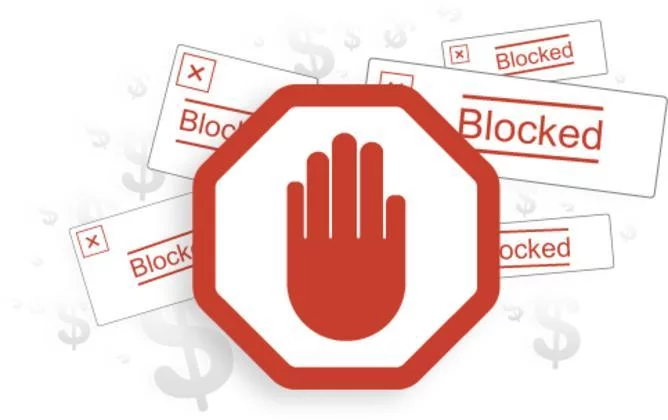




Deixe o seu comentário